Festplatten-Seriennummer unter Windows ermitteln
Beim Zusammenstellen eines PCs gibt es oft Diskussionen darüber, welche Komponenten am wichtigsten sind. Es ist klar, dass man mehr Geld für die Teile ausgibt, die einen besseren PC ausmachen. Jedoch ist die Festplatte, egal ob HDD oder SSD, die wichtigste und unersetzliche Hardwarekomponente in jedem Computer oder Laptop. Auf ihr werden alle Daten gespeichert. Wenn Ihre Festplatte sich dem Ende ihrer Lebensdauer nähert oder Probleme verursacht, könnte es Zeit sein, sich die Garantieoptionen anzusehen. Wie bei jeder Garantie müssen Sie wahrscheinlich zuerst Ihre Hardware identifizieren. HDDs und SSDs werden über ihre Seriennummern identifiziert. Um die Seriennummer der Festplatte zu finden, ohne den Rechner oder Laptop zu öffnen, kann man die Befehlszeile nutzen.
Volumen-Seriennummer
Öffnen Sie die Eingabeaufforderung in Windows. Geben Sie in der Windows-Suchleiste „cmd“ ein und wählen Sie die Eingabeaufforderung aus den angezeigten Ergebnissen aus. Eine HDD und eine SSD haben zwei Arten von Seriennummern. Die erste ist eine „Volumen“-Nummer. Ihre Festplatte ist in mehrere Partitionen unterteilt, die die „Volumes“ darstellen. Jedes Volume hat eine eigene Seriennummer, die ihm vom Betriebssystem zugeordnet wird. Diese Nummer hat zwar nicht viel mit der Hardware selbst zu tun, aber Sie können sie trotzdem über die Befehlszeile herausfinden.
Geben Sie den folgenden Befehl ein:
vol C:
Sie können „C“ durch den Laufwerksbuchstaben ersetzen, dessen Seriennummer Sie ermitteln möchten.
Sie werden feststellen, dass das C-Laufwerk in meinem System eine Seriennummer, aber kein Label hat. Wenn Ihr Volume kein Label hat, ist das kein Problem. Ein Label ist eine optionale Bezeichnung für Laufwerke, also der Name, den Sie einem Laufwerk geben würden. Die meisten Leute benennen die Laufwerke in ihrem System nicht. Wenn Sie denselben Befehl auf einem von Ihnen benannten USB-Laufwerk ausführen, wird wahrscheinlich ein Label angezeigt.
Festplatten-Seriennummer
Die Seriennummer der Festplatte oder SSD ist anders als die Volumen-Seriennummer. Geben Sie den folgenden Befehl in die Eingabeaufforderung ein, um die Seriennummer der Festplatte oder der SSD herauszufinden:
wmic diskdrive get serialnumber
Dies ist die Seriennummer, die Sie dem Hersteller mitteilen können, wenn Sie Ihre Garantie in Anspruch nehmen möchten oder versuchen, Probleme mit der Festplatte zu beheben.
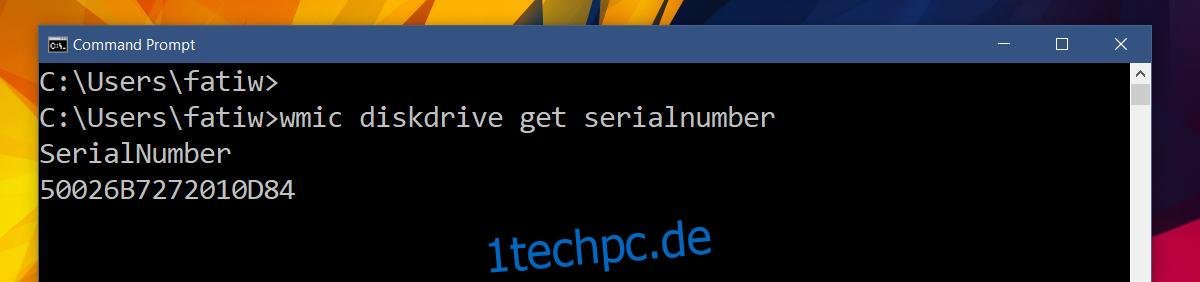
Das ist alles, was Sie benötigen. Diese Methode funktioniert nur für interne HDDs oder SSDs, nicht für externe Speichergeräte. Um die Seriennummer eines externen Speichers zu finden, schließen Sie ihn an Ihren PC/Laptop an und gehen Sie zum Geräte-Manager. Suchen Sie Ihr Speichergerät und gehen Sie zu seinen Eigenschaften.